Hướng dẫn thay đổi ảnh đại diện, avatar cho tài khoản trên Windows 10
Trên hệ điều hành Windows, việc tùy chỉnh avatar cho tài khoản cá nhân là một tính năng quen thuộc. Kể từ Windows 7 trở đi, người dùng đã có thể dễ dàng đặt ảnh đại diện cho tài khoản của mình, và Windows 10 cũng không ngoại lệ. Việc thiết lập avatar không chỉ giúp cá nhân hóa máy tính mà còn tạo sự khác biệt rõ ràng giữa các tài khoản, đặc biệt hữu ích khi máy tính có nhiều người dùng. Bài viết dưới đây từ Tripi sẽ hướng dẫn chi tiết cách đổi ảnh đại diện trên Windows 10, mời các bạn cùng theo dõi!
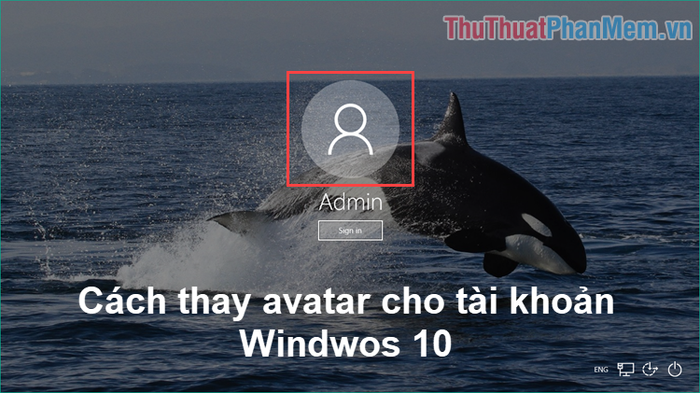
Bước 1: Mở Start menu, nhấn vào biểu tượng tài khoản và chọn Change account settings.
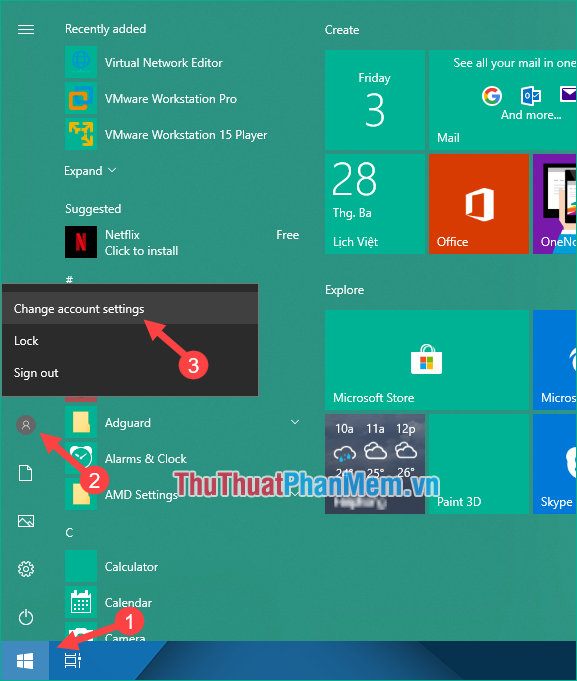
Bước 2: Khi cửa sổ Settings xuất hiện, trong mục Your info, kéo xuống phần Create your picture. Tại đây, bạn có hai tùy chọn: nếu máy tính có camera, bạn có thể chọn Camera để chụp ảnh trực tiếp; nếu không, hãy chọn Browse for one để tải ảnh từ máy tính lên làm avatar.
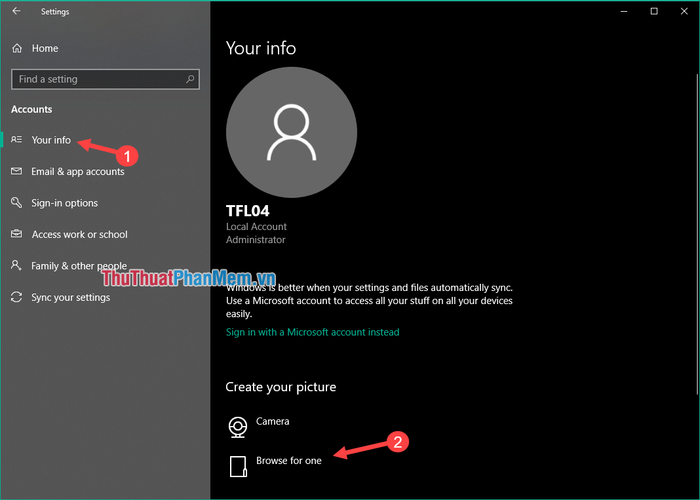
Bước 3: Chọn ảnh từ máy tính của bạn và nhấn Choose picture để xác nhận ảnh đại diện mới.
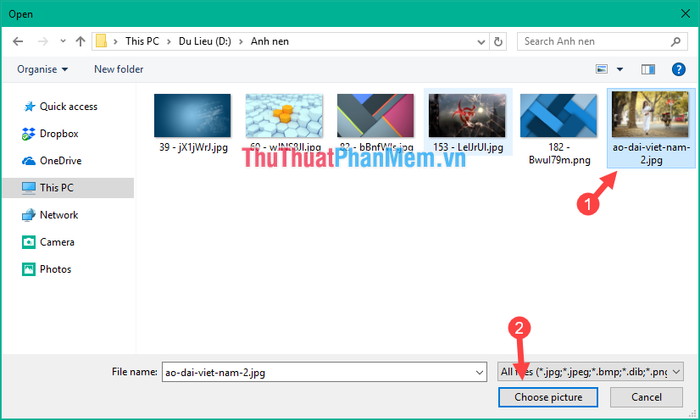
Như vậy, bạn đã hoàn thành việc thay đổi avatar cho tài khoản một cách dễ dàng và thành công!
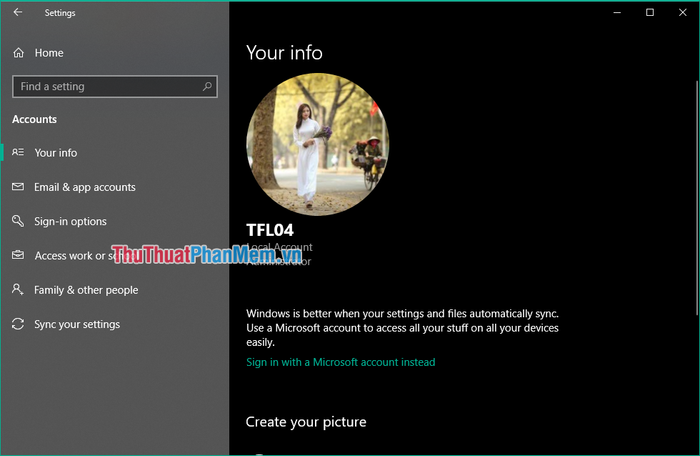
Cảm ơn các bạn đã đồng hành và theo dõi hướng dẫn này!
Có thể bạn quan tâm

Thiết kế avatar và ảnh bìa Facebook theo phong cách biển quảng cáo sáng tạo

Cách làm món gà nướng ngũ vị vàng óng, thơm ngon hấp dẫn ngay tại nhà

Khám Phá 17 Loài Hoa Tuyệt Đẹp Và Ý Nghĩa Của Chúng

Lactic acid là một thành phần nổi bật trong việc chăm sóc da, mang lại những lợi ích đặc biệt cho làn da của bạn.
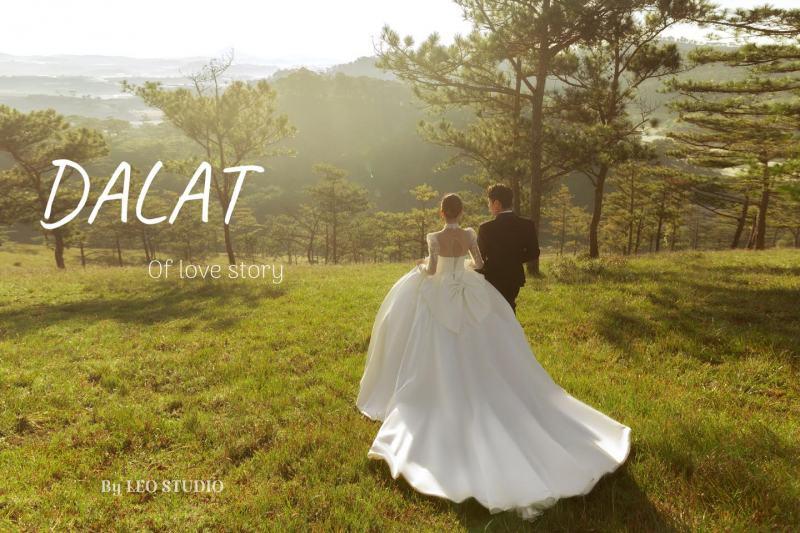
Top 9 Studio chụp ảnh cưới đẹp nhất tại TP. Nha Trang, Khánh Hòa


